사용자가 0xcaa70007 활성화 오류를 해결하는 데 도움이 된 사항 알아보기
- Microsoft 서버가 Office 365 사본을 활성화하지 못하면 0xcaa70007 오류가 나타납니다.
- PC에서 IPv6를 비활성화하면 이 문제를 쉽게 해결할 수 있습니다.
- 또한 중요한 서비스가 컴퓨터에서 실행되고 있는지 확인해야 합니다.

엑스다운로드 파일을 클릭하여 설치
- Fortect 다운로드 및 설치 당신의 PC에.
- 도구의 스캔 프로세스 시작 문제의 원인이 되는 손상된 파일을 찾습니다.
- 마우스 오른쪽 버튼으로 클릭 복구 시작 도구가 고정 알고리즘을 시작할 수 있도록 합니다.
- 다음에서 Fortect를 다운로드했습니다. 0 이번 달 독자 여러분.
여러 독자들이 시도할 때 다음과 같이 보고했습니다. 마이크로소프트 365 활성화, 오류 코드 0xcaa70007이 나타납니다.
이 가이드에서는 0xcaa70007 오류를 해결하는 데 도움이 되는 몇 가지 솔루션을 공유하고 이 오류가 나타나는 이유를 설명합니다.
0xcaa70007 Microsoft 365 활성화 오류의 원인은 무엇입니까?
컴퓨터에서 0xcaa70007 Microsoft 365 정품 인증 오류를 유발할 수 있는 많은 이유가 있습니다. 다음은 그 중 일부입니다.
- 이전 버전의 Windows 실행 – 컴퓨터에 최신 버전의 Windows 업데이트를 설치하지 않았기 때문에 이 오류가 발생했을 수 있습니다.
- Microsoft 365가 업데이트되지 않음 – PC에서 Microsoft 365가 업데이트되지 않아 프로그램을 업데이트할 수 없고 0xcaa70007 오류가 발생할 가능성이 있습니다.
- 방화벽이 작업을 차단하고 있습니다. – 종종 방화벽은 잘못된 경보를 발생시키고 특정 작업 차단, 이것이 오류가 발생하는 이유입니다.
- 중요한 서비스가 실행되고 있지 않음 – Microsoft Office와 관련된 일부 중요한 서비스가 컴퓨터에서 실행되고 있지 않을 가능성이 있습니다.
- IPv6이 활성화됨 – 종종 이 오류는 IPv6이 활성화됨 활성화 프로세스를 방해합니다.
이제 0xcaa70007 Microsoft 365 활성화 오류를 해결하는 데 도움이 되는 솔루션을 확인하십시오.
0xcaa70007 오류를 어떻게 해결할 수 있습니까?
고급 솔루션을 적용하기 전에 간단한 솔루션을 적용하고 문제를 해결할 수 있기를 바랍니다.
- 충돌을 방지하려면 PC에 사용 가능한 최신 Windows 업데이트가 설치되어 있는지 확인해야 합니다.
- Windows 방화벽은 종종 PC에서 특정 작업 차단 다른 앱과 관련된 컴퓨터에서 방화벽을 비활성화하고 0xcaa70007 오류가 해결되는지 확인할 수 있습니다.
위의 수정 사항이 제대로 작동하지 않는 경우를 대비하여 고급 솔루션을 적용해 보겠습니다.
1. Microsoft 365 활성화 상태 재설정
1.1 레지스트리 편집기에서
- 누르세요 이기다 + 아르 자형 열 수 있는 키 달리다 대화.
- 유형 등록 그리고 누르기 입력하다.
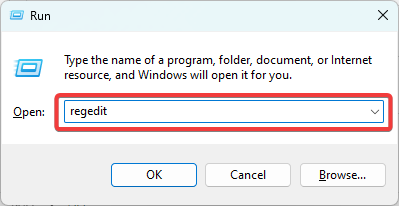
- 아래 경로로 이동하여 누르십시오. 입력하다.
HKEY_CURRENT_USER\Software\Microsoft\Office\16.0\Common\Identity\Identities - Identities 레지스트리 키 아래의 모든 ID를 삭제합니다.
1.2 자격 증명 관리자에서
- 누르세요 이기다 를 여는 열쇠 시작 메뉴.
- 열기 제어판.
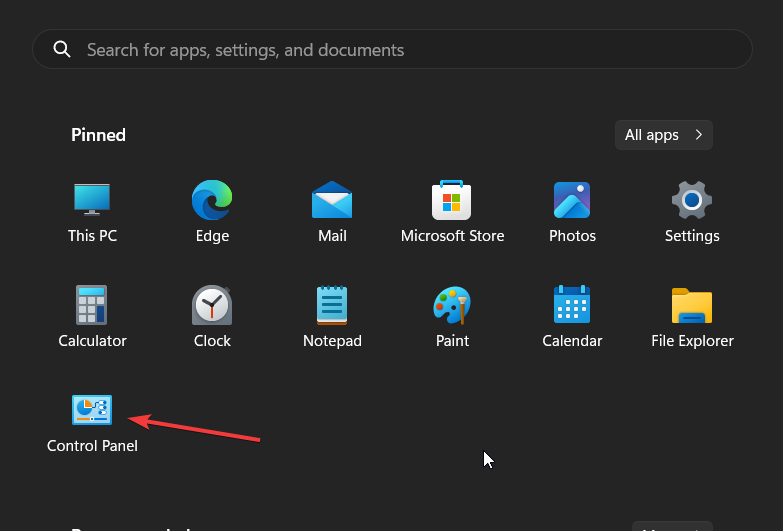
- 선택하다 자격 증명 관리자.

- Microsoft 365에 대해 언급된 모든 자격 증명을 제거합니다.
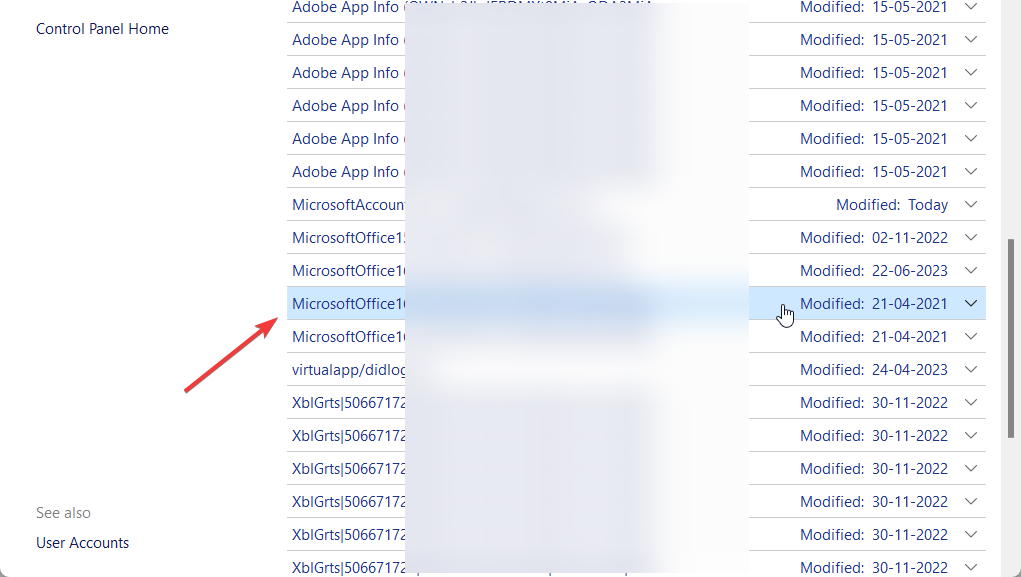
전문가 팁:
후원
일부 PC 문제는 특히 Windows의 시스템 파일 및 리포지토리가 없거나 손상된 경우 해결하기 어렵습니다.
다음과 같은 전용 도구를 사용해야 합니다. 요새, 손상된 파일을 스캔하고 리포지토리의 최신 버전으로 교체합니다.
위의 방법에 따라 부분적으로 활성화되었을 수 있으므로 Microsoft 365 활성화 상태를 지울 수 있습니다. 이것은 여러 사용자가 0xcaa70007 Microsoft 365 활성화 오류를 수정하는 데 도움이 되었습니다.
- QualysAgent.exe는 무엇이며 제거해야 합니까?
- Upc.exe은(는) 무엇이고 오류 해결 방법
- 이중 키 암호화로 Microsoft 365 보안 강화
- OfficeC2RClient.exe는 무엇이며 비활성화해야 합니까?
2. Windows 방화벽 비활성화
- 누르세요 이기다 를 여는 열쇠 시작 메뉴.
- 제어판을 클릭합니다.
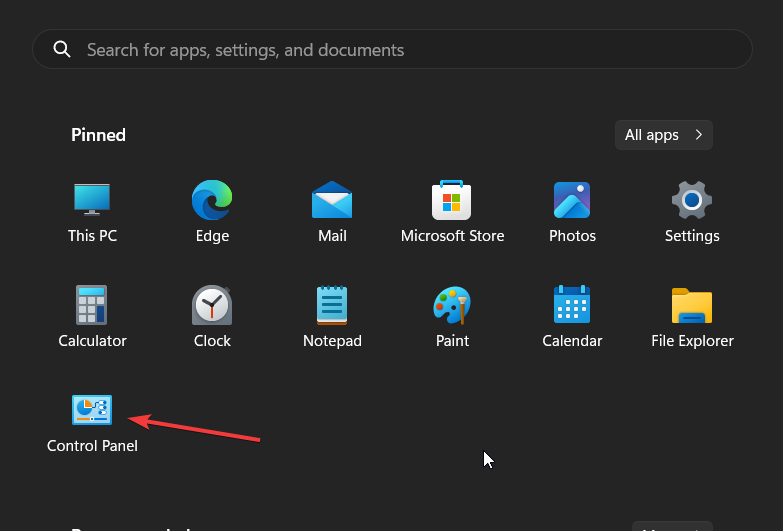
- 선택하다 Windows Defender 방화벽.
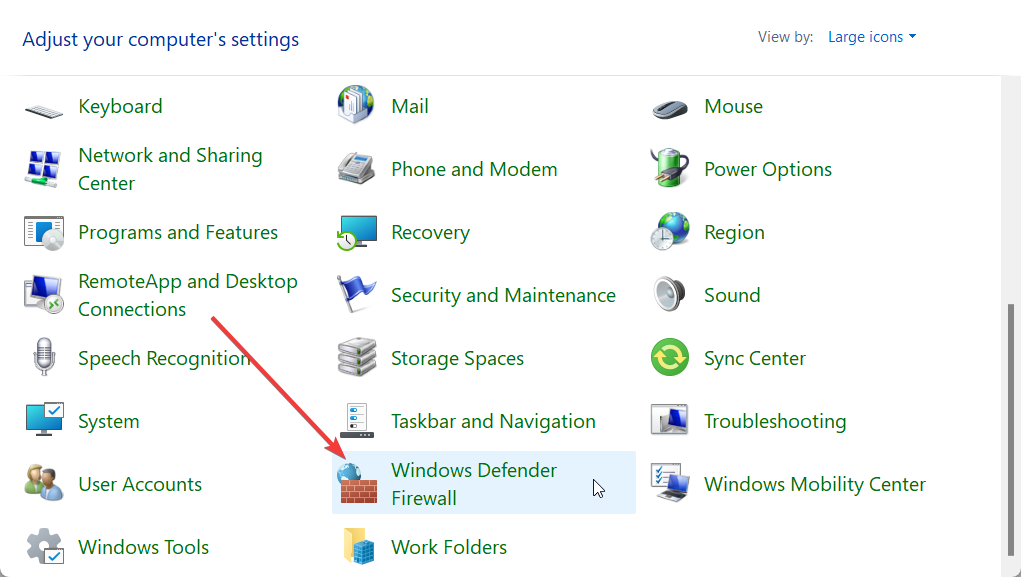
- 클릭 Windows Defender 방화벽 켜기 또는 끄기 왼쪽 창에서.
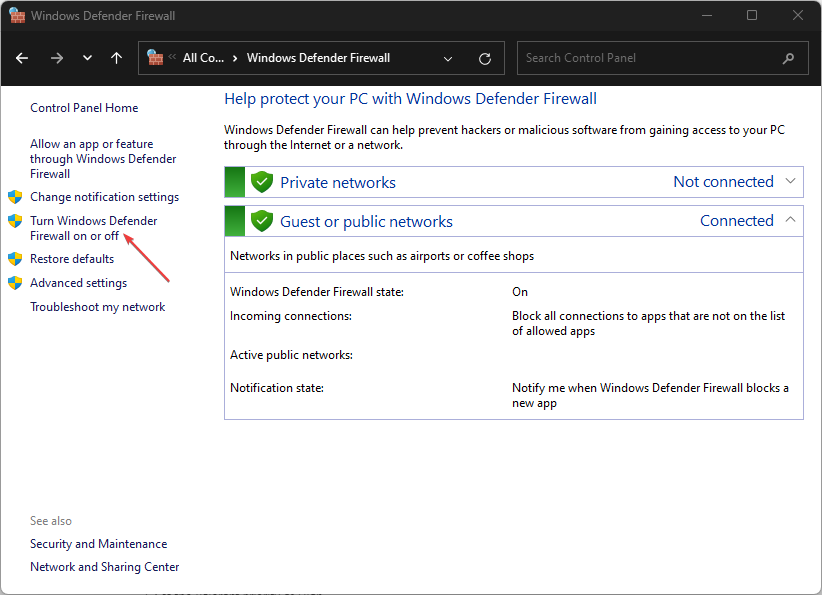
- 에 대한 라디오 버튼을 확인하십시오. Windows Defender 방화벽 끄기(권장하지 않음) 모두 공공의 그리고 사적인 네트워크.
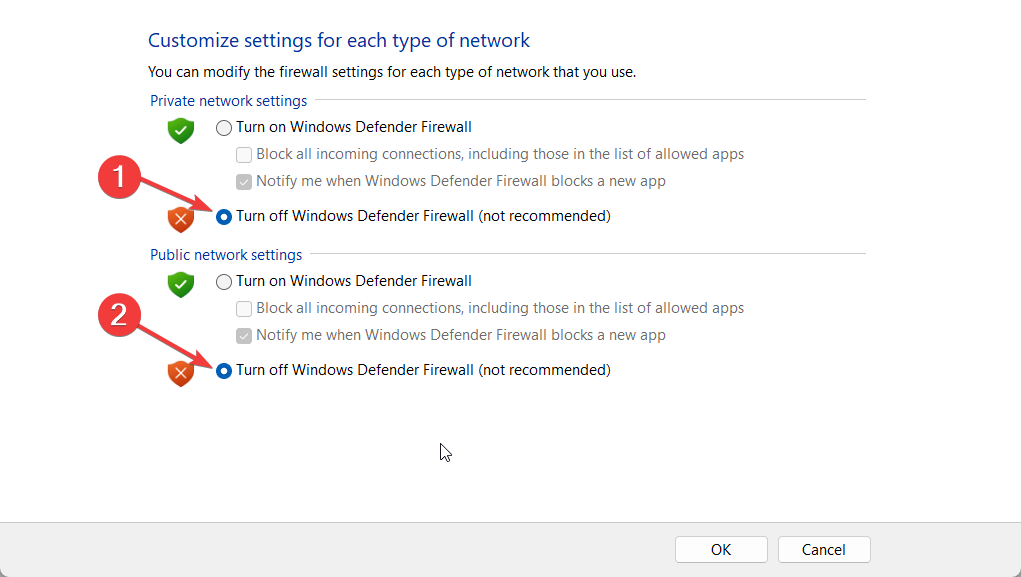
- 딸깍 하는 소리 좋아요 변경 사항을 적용합니다.
컴퓨터에서 방화벽을 비활성화한 후 Microsoft 365 앱을 활성화해 볼 수 있습니다. Windows 방화벽이 활성화를 위해 URL을 차단하고 0xcaa70007 오류를 일으킬 가능성이 있습니다.
바이러스 백신 또는 방화벽 프로그램마다 URL에 대한 액세스를 활성화하는 방법이 다릅니다. 바이러스 백신 프로그램을 비활성화하는 방법을 확인해야 합니다.
3. Winsock 재설정
- 누르세요 이기다 를 여는 열쇠 시작 메뉴.
- 명령 프롬프트를 입력하고 관리자로 실행하십시오.

- 아래 명령을 입력하고 누릅니다. 입력하다.
netsh int ip 재설정
- 아래 명령을 실행하고 키를 누릅니다. 입력하다.
netsh winsock 재설정 - 컴퓨터를 다시 시작하고 Microsoft 365를 활성화해 보세요.
일부 사용자는 단순히 컴퓨터에서 Winsock을 재설정하여 0xcaa70007 오류를 수정했습니다. Winsock을 재설정하면 장치와 네트워크 간에 필요한 통신이 다시 시작되기 때문입니다.
4. IPv6 비활성화
- 열려면 시작 메뉴에서 이기다 열쇠.
- 제어판을 엽니다.
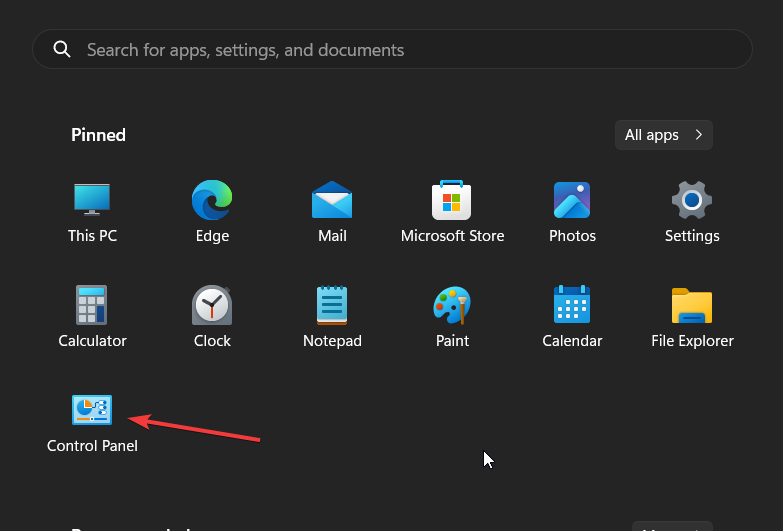
- 선택하다 네트워크 및 공유 센터.

- 선택하다 어댑터 옵션 변경.

- 네트워크 연결을 마우스 오른쪽 버튼으로 클릭하고 선택 속성.
- 체크 해제 인터넷 프로토콜 버전 6 옵션을 선택하고 Microsoft 365를 다시 활성화해 보세요.

IPv6를 비활성화하면 사용자가 0xcaa70007 Microsoft 365 활성화 오류를 수정하는 데 도움이 되었습니다. 위의 단계를 시도하고 문제가 해결되는지 확인할 수도 있습니다.
5. 중요한 서비스가 실행 중인지 확인
- 누르세요 이기다 + 아르 자형 열 수 있는 키 달리다 대화.
- 유형 서비스.msc 그리고 선택 좋아요.

- 다음 서비스를 열고 다음을 선택하여 모두 실행 중인지 확인하십시오. 시작 아래의 버튼 시작 유형:

- 네트워크 연결 장치 자동 설정
- 네트워크 목록 서비스
- 네트워크 위치 인식
- 윈도우 이벤트 로그
- 이러한 서비스가 실행되고 있지 않으면 시작해야 합니다.
그것이 이 가이드에서 우리가 하는 것입니다. 위의 솔루션 중 컴퓨터에서 0xcaa70007 오류를 수정한 솔루션을 아래 의견에 알려주십시오.
여전히 문제가 발생합니까?
후원
위의 제안으로 문제가 해결되지 않으면 컴퓨터에 더 심각한 Windows 문제가 발생할 수 있습니다. 다음과 같은 올인원 솔루션을 선택하는 것이 좋습니다. 요새 문제를 효율적으로 해결합니다. 설치 후 다음을 클릭하십시오. 보기 및 수정 버튼을 누른 다음 수리를 시작하십시오.

![Windows 10 및 Mac 용 Microsoft 365 제품군 [리뷰]](/f/790adba9a9c3746bcfd856da2f0b9d96.jpg?width=300&height=460)
![FIX: Office 오류: 문제가 발생했습니다. [해결됨]](/f/46445cd41a3f3759f1dea9f50678f460.jpg?width=300&height=460)